通常の一覧表では、横に項目名を並べ、1つの行に1件の情報が入るようにデータを入力していく。しかし、表の内容やレイアウト上の都合などによっては、縦に項目名を並べ、1つの列に1件の情報が入るように変更したい場合もある。そんなとき、一から入力しなおす必要はない。「形式を選択して貼り付け」という機能を使えば、縦横の入れ替えは簡単にできる。
なお、表内のデータを「値の大きい順」などに並べ替えたいとき、標準の「並べ替え」機能では、縦方向(行単位)に並べ替えが行われる。横方向(列単位)で並べ替えるには「データ」メニューから「並べ替え」を選び、「オプション」ボタンを押して、「列単位」での並べ替えを指定しておく。

|
| 図1 表の行と列を丸ごと入れ替えるときも、まずは通常どおり範囲選択して「コピー」を選ぶ |
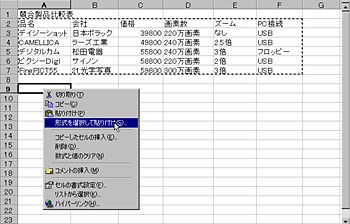
|
| 図2 表をコピーしたら、貼り付けたい場所を選んで右クリックし、現れたメニューの「形式を選択して貼り付け」を選ぶ |
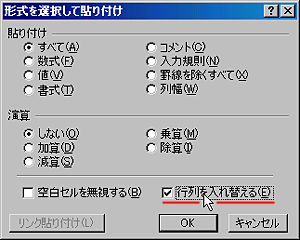
|
| 図3 開いた画面で「行列を入れ替える」という項目にチェックマークを入れ、「OK」ボタンを押す |
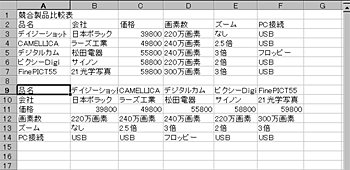
|
| 図4 これで、行と列が入れ替わった表が貼り付けられた。元の表は、不要なら削除してもよい |

|
| 図5 図4のA9~F14セルのように項目名が縦に並んだ表を「価格の大きい順」に並べ替えたい。それには横方向(列単位)の並べ替えが必要だ。まずは範囲選択のうえ、「データ」メニューから「並べ替え」を選ぶ |
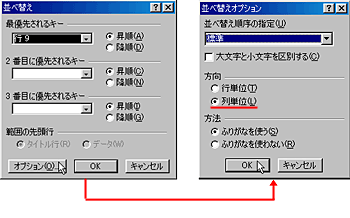
|
| 図6 表示された画面で「オプション」を選び、次の画面で「列単位」にチェックを入れる。あとは「OK」ボタンで戻り、並べ替えのキーを「価格」に設定する |





















































